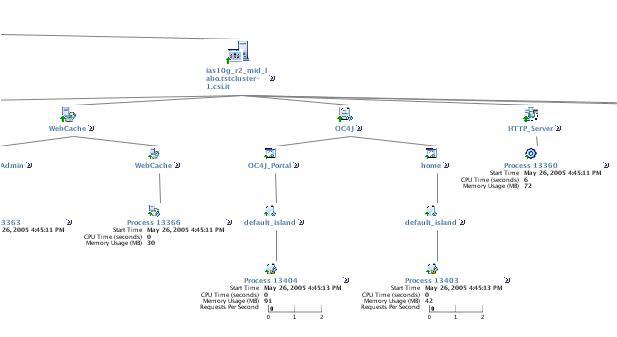
Oracle Application Server e' la completa piattaforma Oracle per il deployment e la gestione di applicazioni web. Si tratta di un ambiente molto completo e che presenta molteplici possibilita' di utilizzo. Di conseguenza anche le modalita' di installazione sono differenti.
In questo documento vengono
riportate le indicazioni per installare il componente di Mid Tier di
Oracle Application Server 10g Release 2
su un sistema Linux
RedHat.
La prima parte del documento
contiene le indicazione per la predisposizione dei sistemi
e l'installazione del componente di infrastruttura.
Poiche' tutta la parte di introduzione e' contenuta nella prima
parte... iniziamo subito con l'installazione!
I prerequisiti sono soddisfatti, il componente di Infrastructure
e' installato e funzionante quindi e' possibile iniziare l'installazione
del componente di MidTier.
La prima cosa e' lanciare il programma di installazione... basta
posizionarsi dove e' stato scaricato il primo CD d'installazione
ed eseguire il relativo comando:
# su - oracle $ export DISPLAY=my_IP:0 $ cd .../Disk1 $ ./runInstaller &Parte l'installazione che e' un applicazione grafica X e che effettua alcune verifiche iniziali (eg. spazio disco, accesso all'X server, ...). Naturalmente chiede se si vuole continuare
Digitare:
y [ENTER]
L'installazione richiede il lancio di .../orainstRoot.sh come root che crea il file /etc/oraInst.loc con i riferimenti dell'installazione. Ovviamente va eseguito come root poiche' crea un file sotto /etc.
$ su - # .../orainstRoot.sh # exitSvolto questo facile compito si prosegue con l'installazione...
Premere:
OK...
Premere:
Next
Premere:
Next
Premere:
Next
Ora il programma effettua una
verifica "seria" dei requisiti di installazione ed eventuali warning...
Se avete dimenticato di settare qualche parametro o caricare qualche RPM
questo e' il momento di farlo e ricominciare!
In qualche caso la verifica e' troppo pignola. Puo' non trovare un
RPM perche' e' piu' recente...
Checking for sysstat-4.0.7-4.EL3.3; found Not found. Failed <<<<In questo caso, in un caso come questo, non date importanza al warning e proseguite...
Premere:
Next
Premere:
Next
Premere:
Next
E' molto importante che quando effettuate l'installazione sul server ospite siano attivi tutti i servizi. Infatti se OAS trova una porta occupata ne sceglie un'altra. Se un servizio non e' attivo l'installazione di OAS puo' "rubare" la porta ed e' poi complesso modificare successivamente le impostazioni...
Premere:
Next
Premere:
Next
Premere:
Next
Premere:
Next
Premere:
Next
Premere:
Next
Premere:
Next
Premere:
Next
Complimenti!
Premere:
Next
Riporta le porte di accesso ai principali servizi
Premere:
Exit
L'installazione del mid tier e' terminata.
Collegativi a http:server:1810 e verificate i
vari servizi, quindi provate i demo delle varie applicazioni...
Complimenti, avete installato un Oracle Application Server 10g
Release 2!
L'installazione di OAS 10g R2 non e' complessa se preparata con un poco di attezione.
Dal punto di vista funzionale i vantaggi di tale versione sono
notevoli... ma ve li lasciamo leggere dalla documentazione
ufficiale!
A tutti gli effetti la release e' stata emessa di recente ma
non tutte le funzionalita' previsite in R2 sono gia' presenti con il
rilascio attuale (10.1.2). Alcune saranno presenti con la 10.1.2.0.2
(eg. Forms/Report Server), altre con la 10.1.3 (eg. EJB 2.1).
Come note di colore ma interessanti per chi installa e
presenta il prodotto e' possibile indicare una piu' efficace
suddivisione in pacchetti per procedura d'installazione e
la rappresentazione grafica della topologia configurata nella Farm:
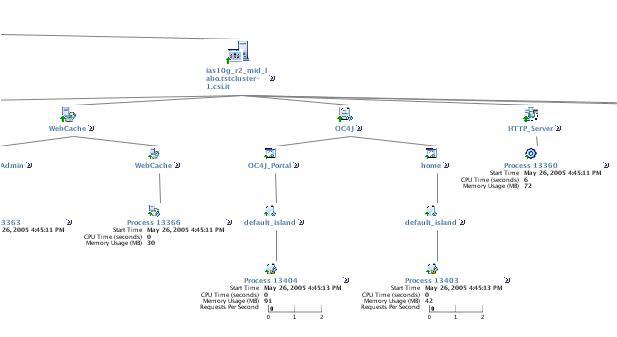
Testo: Installazione di OAS 10g Release 2 - Parte IIa
Data: 15 Maggio 2005
Versione: 1.0.2
Autori: Antonio Guerra & mail@meo.bogliolo.name